
Anda akan belajar dari artikel cara menghapus folder yang tidak dihapus di windows 10 dengan cara standar dan untuk alasan apa ini bisa terjadi. Mari kita mulai dengan pertanyaan kedua. Ada beberapa sumber masalah:
- file yang disimpan dalam direktori dapat digunakan oleh beberapa aplikasi;
- pengguna tidak memiliki hak yang memadai untuk melakukan operasi penulisan;
- direktori diatur ke hanya-baca.
- Mengakhiri proses yang menggunakan objek di direktori yang akan dihapus
- Mode aman
- Perubahan Atribut
- Perubahan kepemilikan dan hak akses
- Aplikasi pihak ke-3
- Unlocker
- Jalan buntu
- 7-zip
Mengakhiri proses yang menggunakan objek di direktori yang akan dihapus
Solusi untuk masalah ini dimungkinkan tanpa instruksi yang rumit dan alat-alat asing. Windows 10 memiliki semuanya.
1. Panggil perintah hapus objek.
2. Ketika sebuah jendela muncul dengan informasi bahwa salah satu file di dalamnya terbuka di beberapa program, ingat namanya.
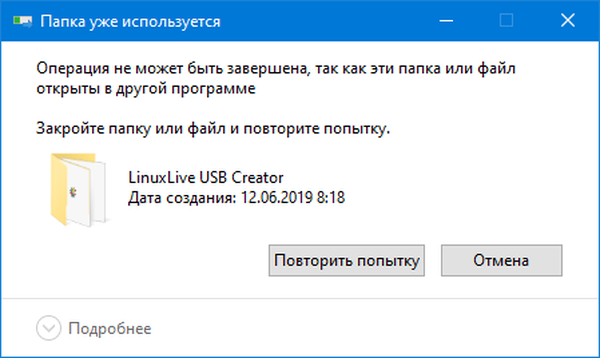
3. Tutup aplikasi ini. Jika ini tidak membantu, tidak tahu bagaimana melakukannya atau jika tidak ada hasil yang diharapkan, lanjutkan ke paragraf berikutnya.
4. Buka Task Manager, klik "Lainnya" di bagian bawah jendelanya.
5. Pilih proses yang ditempati objek dalam direktori yang akan dihapus, dan hapus dengan tombol dengan nama yang sama atau melalui menu konteks.
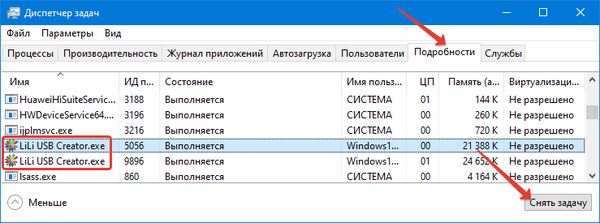
6. Coba lagi.
7. Jika perlu, jalankan proses yang sudah selesai, terkadang bisa Explorer. Jika dia bersalah, jalankan perintah "explorer.exe" melalui Task Manager (File - Tugas baru).
Anda juga dapat menggunakan baris perintah. Jalankan dengan hak istimewa Administrator dan masukkan perintah dari form "rmdir / s / q path direktori", di mana kuncinya adalah:
- / s - bertanggung jawab untuk menghapus seluruh isi folder;
- / q - tidak memerlukan konfirmasi.
Mode aman
Jika Anda memiliki perangkat lunak berbahaya yang tidak dapat dihapus yang mencegah penghapusan folder, virus harus dihilangkan. Ketika ada file yang belum selesai di direktori (sistem memblokir akses ke file tersebut), Safe Mode akan membantu. Hanya menjalankan komponen-komponen yang penting untuk berfungsinya kernel sistem operasi.
1. Tahan Win + R dan jalankan perintah "msconfig".
2. Pada tab "Unduh", centang opsi "Safe Mode".
3. Pilih opsi pertama: "Minimum".
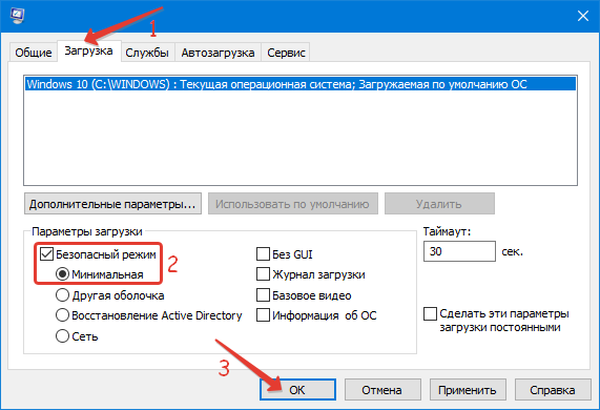
4. Boot ulang PC dan coba hapus direktori yang tidak perlu.
5. Demikian pula, matikan startup PC dalam safe mode..
Perubahan Atribut
Buka properti folder, hapus centang pada kotak di samping "Read-only" dan simpan perubahan.
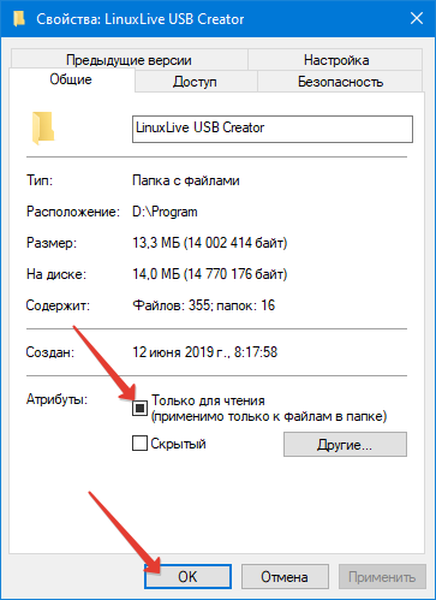
Saat konfirmasi muncul, tunjukkan "Ke folder ini dan semua subfolder ..."
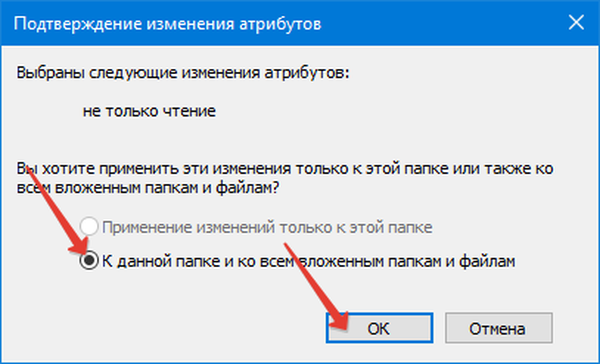
Cara meminta izin untuk menghapus folder di Windows 10
Perubahan kepemilikan dan hak akses
Untuk mendapatkan hak kontrol penuh atas isi direktori, Anda harus menjadi pemiliknya atau memberikannya ke akun Anda saat ini.
1. Buka "Properties", buka tab "Security" dan klik "Advanced".
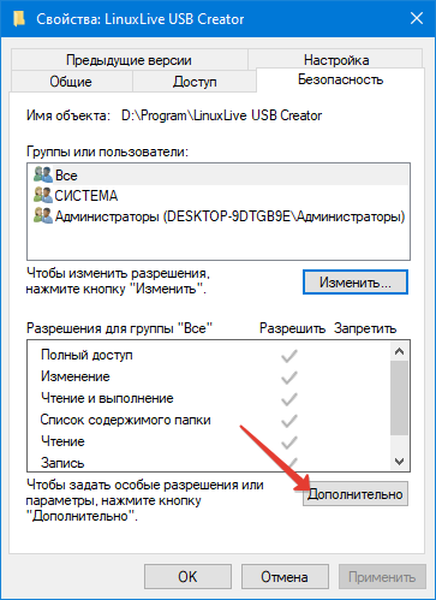
2. Klik "Tambah".
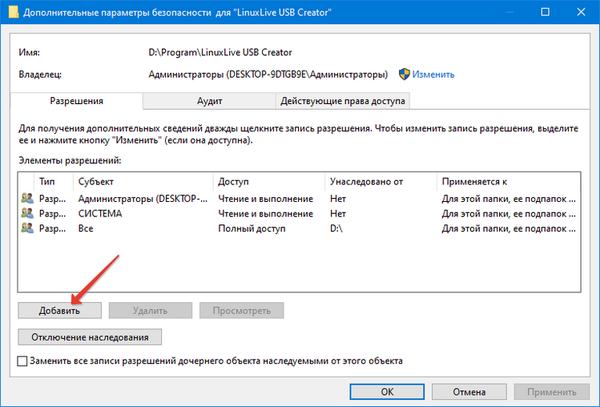
3. Di bagian atas, klik "Pilih subjek", dan di jendela yang muncul - "Lanjutan".
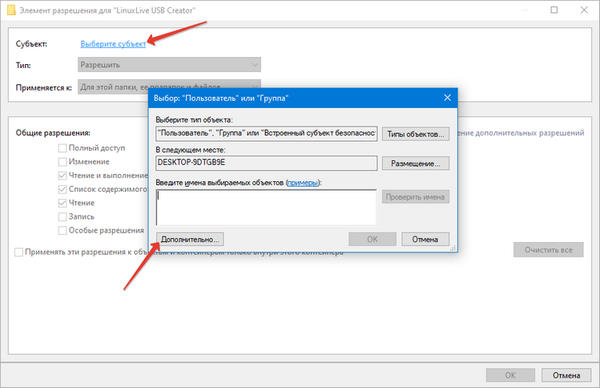
4. Klik "Cari", pilih akun Anda dari daftar dan simpan perubahannya..
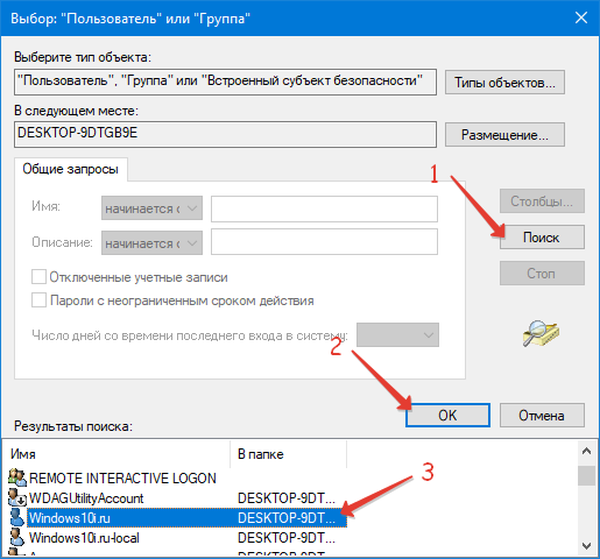
5. Berikan diri Anda Akses Penuh ke isi wadah..
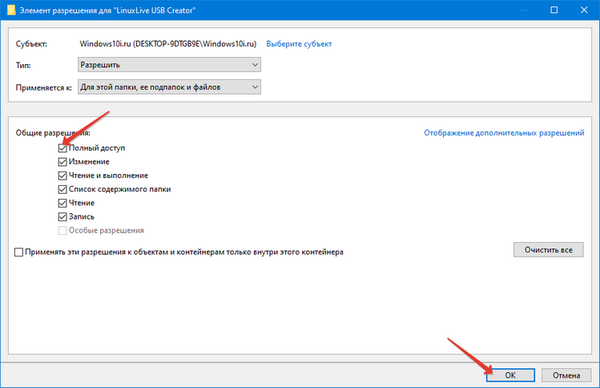
6. Centang kotak di sebelah "Ganti pemilik subkontainer ..." dan simpan perubahannya.
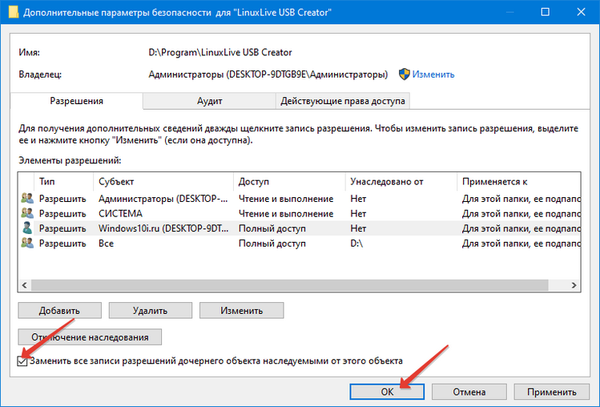
7. Tunjukkan akun Anda sebagai pemilik direktori target: klik "Advanced", cari nama profil, pilih dan simpan semua perubahan.
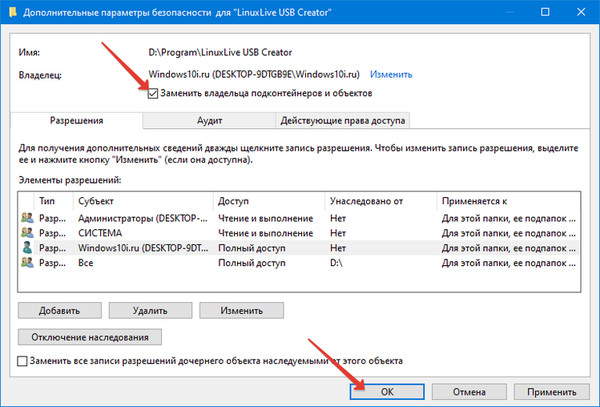
Perubahan akan berlaku setelah menyalakan kembali komputer..
Aplikasi pihak ke-3
Terkadang Anda harus menggunakan utilitas khusus. Pertimbangkan beberapa di antaranya.
Unlocker
Alat paling populer untuk membuka dan menghapus file dan direktori secara paksa dari komputer yang tidak dapat diakses karena penggunaannya oleh aplikasi. Anda dapat mengunduhnya dari situs resmi, tetapi aplikasi pihak ketiga (tidak selalu) yang terkait dengan perangkat lunak yang tidak diinginkan tertanam dalam installer, dan unduhan file dapat diblokir oleh browser atau antivirus.
Pengoperasian utilitas sederhana:
- panggilan menu konteks objek untuk tidak dihapus;
- pilih "Unlocker";
- menunjukkan tindakan yang ingin Anda lakukan: membuka kunci, menghapus, memindahkan;
- klik OK.
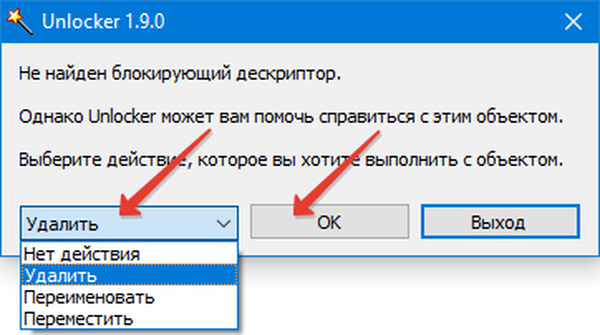
Jika tindakan tidak dapat diselesaikan saat ini, utilitas akan menawarkan untuk melakukan ini pada boot berikutnya dari sistem operasi, sampai perangkat lunak pengguna diluncurkan, termasuk malware.
Jalan buntu
Analog dari program sebelumnya. Anda dapat mengunduh dari sumber resmi di - https://codedead.com/?page_id=822
1. Jalankan utilitas dan seret direktori ke jendelanya.
2. Panggil menu konteksnya dan pilih "Buka Kunci".
Program akan secara otomatis mendeteksi proses pemblokiran dan mengakhirinya. Lebih baik tidak menerapkan metode seperti itu ke direktori sistem, meskipun dalam kebanyakan kasus DeadLock memberikan kesalahan.
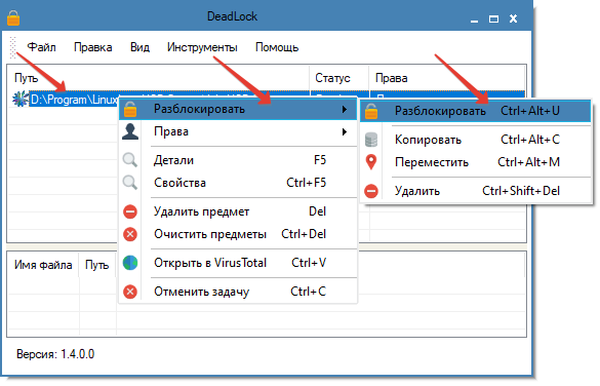
Tidak menambahkan item apa pun ke menu konteks Explorer, seperti versi portabel Unlocker.
7-zip
Pengarsipan gratis yang berfungsi dengan file pada level fisik, melewati sistem operasi. Oleh karena itu, sesuatu yang bahkan utilitas yang dibahas di atas tidak dapat mengatasinya adalah mungkin. Banyak pengguna menemukan keselamatan mereka ketika menghapus folder dengan file dengan struktur yang rusak atau ukuran nol. Jika Anda tidak dapat langsung menghapus, coba ganti nama direktori dan kemudian hapus dari disk.
Cara lain adalah dengan memuat sistem operasi lain di komputer ini, jika ada dua, dan gunakan drive yang dapat di-boot.











